„Wir müssen eine von Sibelius erstellte AIFF-Datei in eine MP3-Datei konvertieren, damit sie auf einem Boombox-CD-Player abgespielt werden kann …“
„Hey Leute, was ist der beste Konverter von AIFF zu MP3, den ich kostenlos bekommen kann?“
„Ich suche ein Tool zur Massenkonvertierung von AIFF in MP3 …“
Durch die Konvertierung von AIFF in MP3 erhalten Sie denselben Inhalt mit ziemlich guter Audioqualität und geringer Dateigröße. Es gibt viele Online- und Offline-AIFF-zu-MP3-Audiokonverter auf dem Markt. In diesem Artikel werden zwei großartige AIFF-zu-MP3-Konverter für die Batch-Audio-Konvertierung gezeigt. So können Sie große AIFF-Dateien schnell und problemlos in MP3 konvertieren. Lesen und befolgen Sie die unten stehenden Schritte, um AIFF in MP3 kostenlos online oder offline zu konvertieren.

- Teil 1: AIFF VS MP3, Welches ist das beste Format für Musik?
- Teil 2: Beste Möglichkeit, AIFF in MP3 Online kostenlos umzuwandeln
- Teil 3: Wie konvertiert man AIFF mit Audacity in MP3?
Teil 1: AIFF VS MP3, Welches ist das beste Format für Musik?
Lassen Sie uns zunächst den Kampf zwischen AIFF und MP3 klären. Der Hauptunterschied zwischen AIFF und MP3 ist die Komprimierung. AIFF (Audio Interchange File Format) ist das von Apple entwickelte Audioformat mit langer Geschichte. AIFF ist verlustfrei und unkomprimiert. Daher wird das AIFF-Format häufig von professionellen Audioanwendungen verwendet. Nun, Sie können dies auch als den größten Nachteil von AIFF betrachten. Denn AIFF verbraucht etwa 10 MB pro Minute Audio bei 44.1 kHz.
Für das komprimierte MP3-Audioformat können Sie für jede Minute der Audioaufnahme etwa 1MB erhalten. Im Allgemeinen können Sie mit dem verlustbehafteten MP3-Audioformat eine ziemlich gute Audioqualität erzielen. Natürlich werden einige nicht wichtige Teile der Audioinformationen verworfen. Bei MP3 handelt es sich übrigens um die weltweit verbreiteten Audioformate, die von fast allen Audioplayern unterstützt werden. Wenn Sie Apple iPhone / iPad / iPod nicht verwenden, müssen Sie AIFF in MP3 konvertieren, um das inkompatible Problem zu beheben. Alles in allem sind Komprimierungs- und Kompatibilitätsprobleme Vor- und Nachteile von AIFF VS MP3.
Teil 2: Beste Möglichkeit, AIFF in MP3 Online kostenlos umzuwandeln
Es ist wahr, dass Sie viele AIFF-zu-MP3-Audiokonverter online finden können. Die Dateigrößenbegrenzung ist jedoch eine der gravierendsten Fragen für die meisten AIFF-zu-MP3-Online-Konverter. Während dieser Zeit können Sie verwenden Apeaksoft Kostenloser Online-Videokonverter. Es ist ein völlig kostenloser AIFF zu MP3 Stapelkonverter. Sie können große AIFF in MP3 oder konvertieren OGG zu MP3 in einer kurzen Zeit. Darüber hinaus können Sie die Audioeinstellungen anpassen, bevor Sie AIFF in MP3 online konvertieren.
Hauptmerkmale des Online-Konverters AIFF in MP3
- Konvertieren Sie AIFF in MP3, AAC, AC3, WMA, WAV und andere Audioformate mit extrem hoher Geschwindigkeit und Qualität.
- Passen Sie die Ausgangs-AIFF-zu-MP3-Audiodatei mit Audio-Encoder, Abtastrate, Audiokanal, Audio-Bitrate und Loop-Animation an.
- Laden Sie mehr als eine große AIFF-Datei hoch und konvertieren Sie sie in MP3.
- Keine Plattform- oder Dateigrößenbegrenzung.
So konvertieren Sie große AIFF-Dateien in MP3 mit hoher Geschwindigkeit und hoher Qualität
Schritt 1. Besuchen Sie die offizielle Website von Kostenloser Online Video Converter. Wählen Sie „Download Launcher“ und folgen Sie dem Assistenten, um Apeaksoft Launcher zu installieren.

Schritt 2. Starten Sie den MP3-Audiokonverter. Klicken Sie oben links auf „Datei hinzufügen“, um Ihre AIFF-Audiodatei zu importieren. Es gibt keine Dateigrößenbeschränkung. Ihre große AIFF-Datei wird schnell online in den AIFF-zu-MP3-Konverter importiert.

Schritt 3. Klicken Sie unten auf die Schaltfläche „Musik“, um alle verfügbaren Audioausgabeformate anzuzeigen. Wählen Sie „MP3“ aus verschiedenen Optionen aus.
Schritt 4. Klicken Sie neben dem MP3-Ausgabeformat auf die Schaltfläche „Einstellungen“. Sie können „Profil“ und „Audioeinstellungen“ nach Bedarf ändern. Klicken Sie dann auf „OK“, um fortzufahren.

Schritt 5Klicken Sie unten rechts auf die Schaltfläche „Konvertieren“. Schon bald können Sie AIFF kostenlos online in MP3 konvertieren.
Sie können ein Upgrade auf die Pro-Version durchführen, um den Audio-Editor und weitere Ausgabeprofile zu erhalten. Das AIFF zu MP3-Konverter-Software funktioniert sowohl für Windows- als auch für Mac-Benutzer.
Teil 3: So konvertieren Sie AIFF mit Audacity in MP3
Audacity ist der kostenlose und Open Source Audio Converter für Windows und Mac. Sie können AIFF in MP3 und viele andere Formate kostenlos konvertieren. Darüber hinaus haben Sie erweiterte Audiobearbeitungsfunktionen zum Ausschneiden, Kopieren, Einfügen, für das Mischen mehrerer Titel und viele andere Funktionen. Die Benutzeroberfläche ist nicht intuitiv. Anfänger können daher Schwierigkeiten haben, AIFF in MP3 unter Mac oder Windows mithilfe von Audacity zu konvertieren.
Schritt 1. Laden Sie Audacity herunter, installieren Sie es und starten Sie es.
Schritt 2. Wählen Sie „Projekt“ > „Audio importieren“ > die zu konvertierende AIFF-Audiodatei > „Öffnen“.
Schritt 3. Klicken Sie auf „Datei“ und wählen Sie „MP3“ als Ausgabe-Audioformat.
Schritt 4. Legen Sie den Dateinamen und den Zielordner fest. Klicken Sie anschließend auf „Speichern“, um fortzufahren.
Schritt 5. Bearbeiten Sie die AIFF-zu-MP3-Metadaten ggf. mit Interpret, Album, Genre und anderen Audioinformationen.
Schritt 6. Klicken Sie auf „OK“, um AIFF mit Audacity in MP3 zu konvertieren.
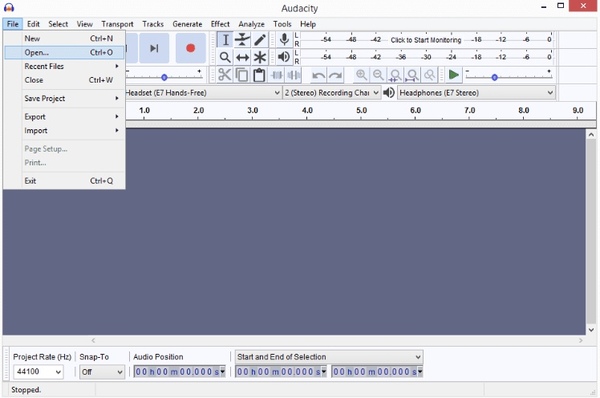
Der kostenlose Online-Videokonverter und Audacity sind ausgezeichnete AIFF-zu-MP3-Konverter. Sie können zwei Programme als Ihre verwenden 3GP in MP3-Konverter auch. Wenn Sie noch keine Erfahrung mit der Konvertierung von Audio in MP3 haben, ist der Free Online Video Converter aufgrund seiner intuitiven Benutzeroberfläche die bessere Wahl. Nach dem Konvertieren von AIFF in MP3 können Sie MP3-Dateien von Ihrem Computer für die Offline-Wiedergabe auf ein Smartphone übertragen. Gut kannst du auch Übertragen von Musik vom iPhone auf Android ohne Inkompatibilitätsprobleme.




